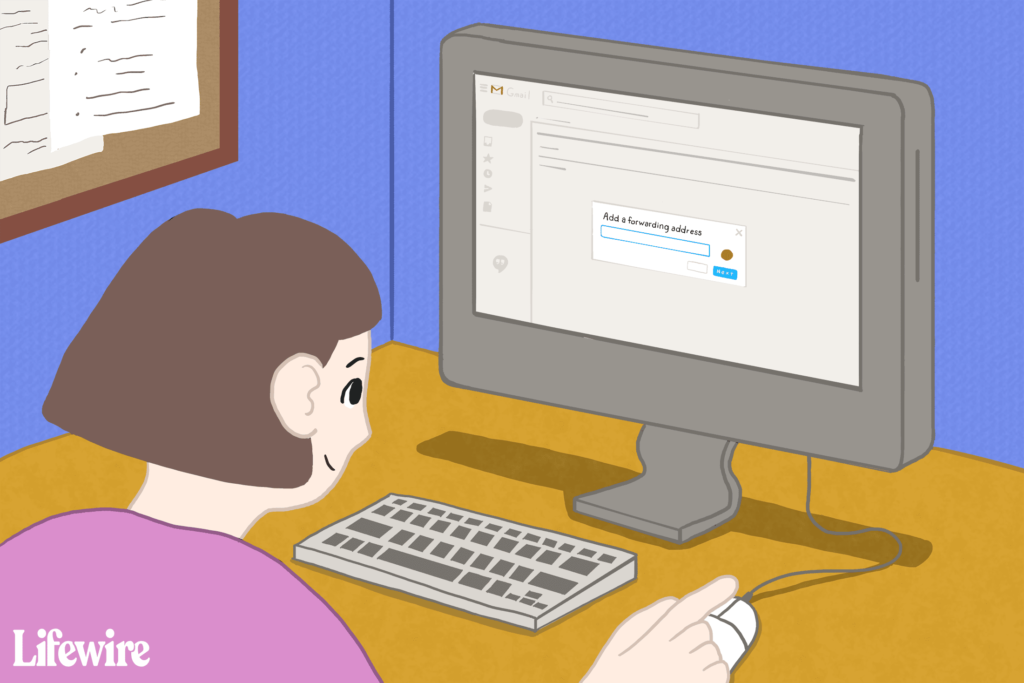Transférer automatiquement les messages Gmail vers une autre adresse e-mail
ce qu’il faut savoir
- Dans Gmail, sélectionnez équipement > Afficher tous les paramètres > Transfert et POP/IMAP Étiqueter.prendre Ajouter une adresse de transfertentrez l’adresse, sélectionnez Suivant.
- choisir Continuez et appuyez sur d’accord. Confirmez l’adresse dans l’e-mail que Google envoie à l’adresse que vous avez saisie.
- choisir Transférer une copie du courrier entrant à et sélectionnez l’action souhaitée dans le menu déroulant.choisir Sauvegarder les modifications.
Cet article explique comment transférer automatiquement Gmail vers une autre adresse e-mail à l’aide de la version Web de Gmail. Il comprend également des informations sur la façon de désactiver le transfert Gmail.
Comment transférer des messages Gmail vers un autre client de messagerie
Lorsque vous utilisez des filtres pour transférer des e-mails, vous pouvez uniquement transférer des e-mails vers des adresses externes répondant à certains critères. Si vous préférez lire vos e-mails dans une autre application ou interface Web, veuillez transférer tous les messages Gmail que vous recevez vers l’adresse e-mail de votre choix.
-
choisir équipement icône dans le coin supérieur droit de l’écran Gmail.
-
choisir Afficher tous les paramètres dans le menu déroulant qui s’affiche.
-
aller à Transfert et POP/IMAP Étiqueter.
-
à l’intérieur Effronté section, sélectionnez Ajouter une adresse de transfert.
-
Saisissez l’adresse e-mail vers laquelle vous souhaitez que les futurs messages Gmail soient transférés, puis sélectionnez Suivant.
-
choisir Continuez Dans la fenêtre contextuelle, puis sélectionnez d’accord.
-
Gmail enverra un e-mail de confirmation à l’adresse que vous transférez. Ouvrez-le et sélectionnez le lien pour confirmer la demande.
Sinon, copiez le code de confirmation et collez-le dans le code de vérification champs dans Transfert et POP/IMAP libellés dans Gmail, puis sélectionnez Vérifier.
-
choisir Transférer une copie du courrier entrant à.
-
Sélectionnez le champ à côté de Lors de l’accès aux messages à l’aide de POP Indiquez à Gmail ce qu’il faut faire des messages transférés. Choisissez l’une des options suivantes dans le menu déroulant :
- Conservez une copie de Gmail dans votre boîte de réception Ordonne à Gmail de conserver les messages d’origine dans la boîte de réception Gmail comme nouveaux et non lus.
- Marquer la copie de Gmail comme lue Laissez des messages dans votre boîte de réception Gmail, mais marquez les messages comme lus.
- Archiver une copie de Gmail Probablement le réglage le plus utile. Il demande à Gmail de marquer les messages transférés comme lus, de supprimer le message de la boîte de réception et d’enregistrer le message dans les archives pour une recherche et une récupération ultérieures.
- Supprimer la copie de Gmail Autoriser le déplacement des messages vers la corbeille après le transfert. Les messages supprimés sont automatiquement supprimés après 30 jours. Ce n’est pas recommandé, car l’enregistrement de vos messages dans Gmail est une méthode de sauvegarde simple.
Quelle que soit l’option que vous choisissez, vous recevrez une copie de l’e-mail à l’adresse que vous avez sélectionnée à l’étape précédente.
-
choisir Sauvegarder les modifications.
Désormais, les e-mails arrivant sur votre compte Gmail (moins les spams) seront copiés sur l’autre compte.
Pour utiliser des clients de messagerie tels que Microsoft Outlook et Apple Mail, vous pouvez configurer un compte Gmail et récupérer directement le courrier sans le transférer.
Comment désactiver le transfert Gmail
Pour désactiver le transfert automatique, inversez les étapes ci-dessus.
-
choisir équipement icône dans le coin supérieur droit, puis sélectionnez Afficher tous les paramètres dans le menu déroulant qui s’affiche.
-
aller à Transfert et POP/IMAP onglet et sélectionnez Désactiver le transfert.
-
choisir Sauvegarder les modifications en bas de l’écran.
Merci de nous en informer!
Dites-nous pourquoi !
D’autres détails ne sont pas assez difficiles à comprendre